Hirdetés
Szop a vezeték nélküli kapcsolat? Ön szenvedhet a Wi-Fi torlódásoktól. A torlódási problémák gyakoriak az apartmankomplexumokban vagy a nagy népsűrűségű környékeken. Szerencsére a problémát nem nehéz megoldani.
Jegyzet: Ha van nincs internet kapcsolat minden Csatlakoztatva a Wi-Fi-hez, de nincs internet-hozzáférés a Windows rendszerben? Itt van a javítás!Látja a bosszantó "csatlakoztatva, de nincs internet" hibát a Windows PC-n? Ha nincs internet-hozzáférése, kövesse ezeket a lépéseket. Olvass tovább , bár úgy tűnik, hogy Wi-Fi-je csatlakoztatva van, a probléma másutt is felmerülhet.
Mi okozza a Wi-Fi torlódást?
Kép egy rádióállomás tornyáról. Bármely régióban lehet tucatnyi állomás létezni. Minden rádiótorony láthatatlan sugárzási hullámot bocsát ki, amelyet frekvenciaként hívnak a toronyról a rádióra. A rádió tárcsájának beállítása megváltoztatja a csatorna. De mi van, ha két állomás sugároz ugyanazon a csatornán?
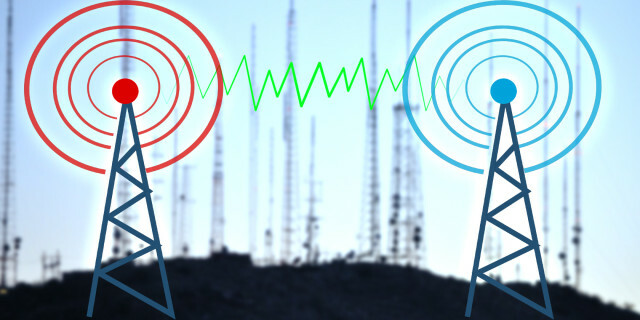
Szerencsére nem. A kormány a rádiókat ugyanúgy szabályozza, mint a vezeték nélküli internetes frekvenciákat. Ha az egyes rádióadók ugyanazt a frekvenciát használnák, akkor torz hangok kakofóniáját hallja - olyan, mintha megpróbálna egyetlen hangot elkülöníteni egy nagyon zsúfolt partin.
Csakúgy, mint a rádió, a Wi-Fi a láthatatlan sugárzás egyik formája. Mint a sugárzás minden formája, a Wi-Fi fizikai alakja vagy frekvenciája nagyjából hullámnak tűnik. Ez nem korlátozódik egyetlen formára - többféle, a számítógépek által használt Wi-Fi frekvencia létezik, nevezetesen 2,4 GHz és 5 GHz. Míg A kormányzati szabályozók szigorúan ellenőrzik, hogy az eszközök hogyan kapcsolódnak az egyes frekvenciákhoz, a 2,4 GHz-es technológiában rejlő korlátozások vannak.
A 2,4 GHz-es alulteljesítő 3 nem átfedő csatornát kínál. Az 5 GHz-es 23 nem átfedő csatornát kínál - és rövidebb tartománya kevesebb átfedő rádiójelet jelent.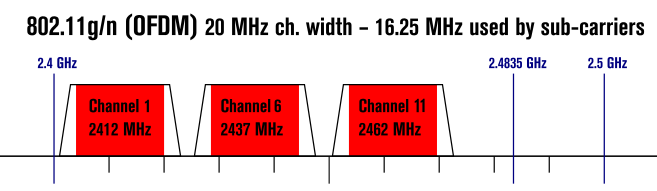
A probléma a 2,4 GHz-rel: A legtöbb fogyasztói technológia, beleértve a Bluetooth-ot és számos Wi-Fi-technológiát, ugyanazt a frekvenciát használja, és csak 2,4 GHz-es három nem átfedő csatornák. Ráadásul a 2,4 GHz-es tartomány nagy hatótávolsággal rendelkezik, ami számos különféle Wi-Fi-jel egymásba csapódásához vezet.
A megoldás egyszerű: Keresse meg, hogy mely csatornák ne legyenek túlterhelt, és kapcsolja át az eszközét ehhez. Ha ez nem működik, gondoljon arra, hogy átváltja-e az útválasztót 5 GHz-es modellre (miért működnek a kétsávos útválasztók? Hogyan oldhatja meg a sávos útválasztók a vezeték nélküli problémákat?A két sávos szabványt támogató útválasztó használata sok esetben jelentősen megnövelheti a Wi-Fi sebességét. Olvass tovább .) Ne feledje, hogy sok trükkös útválasztó kínál háromsávos A háromsávos vezeték nélküli AC váltók valóban gyorsabbak?Ha otthoni hálózati kérdésekkel állunk kapcsolatban, akkor két dolgot keresünk: gyorsabb sebességet és jobb megbízhatóságot. Olvass tovább és egyéb funkciók. A legjobb megoldás mindig egy kétsávos eszköz.
Eszközök a Wi-Fi torlódások megoldásához
Először meg kell határoznia, melyik Wi-Fi-csatorna kínál megbízhatóságot és sebességet. Másodszor (és utoljára) meg kell változtatnia az útválasztó csatornáját. Ez azt jelenti, hogy Wi-Fi elemző eszközt kell használni, és meg kell változtatni az útválasztó beállítását.
Windows rendszeren hatalmas számú eszköz képes azonosítani a kiszorított csatornákat. Az egyik legjobb lehetőség a Windows áruházból származik: WiFi elemző.
Ha nincs hozzáférése a Windows áruházhoz, akkor azt javasoljuk A NirSoft WifiInfoView.
A WiFi elemző használata
A WiFi Analyzer használata egyszerű. Csak telepítse és futtassa az alkalmazást. A telepítés után elindíthatja az alábbiakat: Windows Search (Windows billentyű + Q), típus WiFi elemző, és válassza a Store eredményt; előfordulhat, hogy telepítenie kell az alkalmazást, mielőtt folytathatja az indítását.
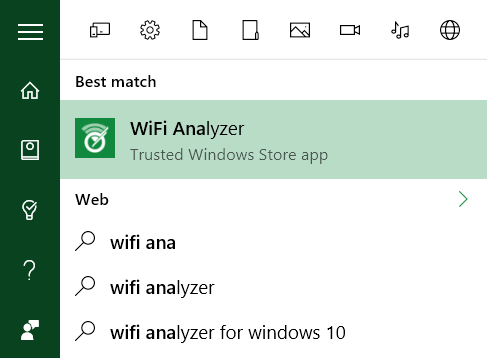
Az eszköznek érzékelnie kell a Wi-Fi jel erősségét, amely -0 és -100 decibel milliwatt (dBm) között van, minél alacsonyabb, annál jobb. -0 dBm-nél közvetlenül az adó mellett állsz. -100 dBm-nél a kapcsolat nem fog működni. A -70-nél alacsonyabb szám (technikailag a negatív alacsonyabb), mint -70 szilárd kapcsolatot jelent. -80 dBm vagy annál nagyobb azt jelenti, hogy a kapcsolat rossz.
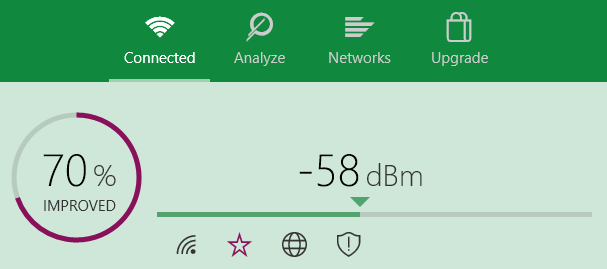
Ezután kattintson a gombra elemez a felső menüsorban. A WiFi Analyzer megjeleníti a közelben lévő különböző átfedő Wi-Fi hálózatokat. Ha két hálózat sugároz ugyanazon a csatornán, akkor észreveszi, hogy átfedésben vannak. Az egyes csatornák száma 1 és 161 között van.
Javasolja a hálózat legmegbízhatóbb (de nem mindig a leggyorsabb) csatornáját. Jegyezzük fel ezt a számot.
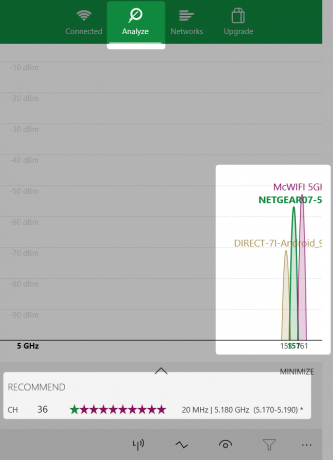
Így néz ki, amikor két hálózat átfedésben van:
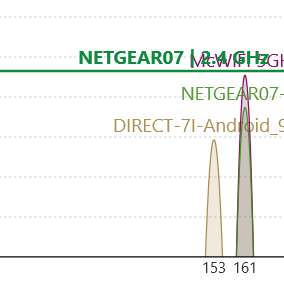
A WiFi Analyzer alkalmazás nem javasolja a leggyorsabb csatornát. Csak azt a csatornát ajánlja, amelyik a legmegbízhatóbb. Általánosságban elmondható, hogy minél nagyobb a csatorna száma, annál gyorsabb.
Ha nem Ön a Windows 8 vagy újabb verziója, akkor érdemes kipróbálnia A NirSoft WifiInfoView, amely hasonló funkciókat kínál, mint a WiFi Analyzer.
A Router Channel cseréje
Most, hogy tudja, melyik Wi-Fi csatorna működik legjobban, meg kell változtatnia az útválasztó beállításait. Az útválasztó beállításainak eléréséhez böngésző szükséges, például a Chrome vagy a Microsoft Edge. A beállítások elérése sajnálatos módon az útválasztó különféle modelljeinként változik, de néhány általános szabály érvényes.
- NetGear útválasztók: Böngészőjében keresse meg a következőt: http://routerlogin.net.
- TP-Link útválasztók: Böngészőjében keresse meg a következőt: http://tplinklogin.net
- Linksys útválasztók: Böngészőjében keresse meg a következőt: 192.168.1.1.
jegyzet: A legtöbb útválasztó „admin” jelszóként és „jelszó” jelszóként használja. A bejelentkezési adatok kinyomtathatók a router hátuljára vagy a mellékelt használati útmutatóban. Ha nem tudja elérni az útválasztót, próbáljon megkeresni az interneten az egyéni útválasztó hozzáférési módszerét.
Saját NetGear útválasztóm számára a Wi-Fi csatorna megváltoztatása nem bizonyult nehéznek. Navigáltam http://routerlogin.net és megadtam a bejelentkezési nevemet és a jelszavam. A splash képernyő számos lehetőséget mutat a bal oldali ablaktáblán. A csatorna vezeték nélküli tulajdonság, tehát biztosan ott található. A csatornaváltó a hálózat neve alatt található.
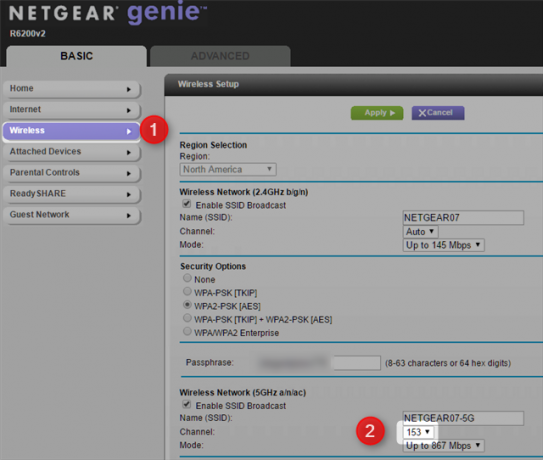
Ezután megváltoztattam a hálózati csatornát arra a lehetőségre, amely jó kapcsolatot és magasabb csatornaszámot (ami magasabb frekvenciát jelent). A csatorna megváltoztatása után néhány csatlakozási problémával küzdöttem, amelyeket úgy oldott meg, hogy az útválasztót erőforrás-ciklusosítással oldottuk meg.
A bizonyítás a pudingban van
Végül a tesztelés a legjobb módja annak, ha megtudjuk, javult-e a hálózati sebesség. Ajánlom a SpeedTest.net használatát (a a SpeedTest áttekintése Végezzen internetes sebesség-tesztet a SpeedTest segítségével Olvass tovább .) Ez egy jó módszer annak meghatározására, hogy melyik Wi-Fi-csatorna biztosítja a sebesség és a megbízhatóság optimális kombinációját. Ha ez nem működik, akkor érdemes kipróbálnia más módszereket is az útválasztó teljesítményének javítása 10 út a jelenlegi router sebességének javításáhozInternet kapcsolat túl lassú? Íme néhány egyszerű útvonalválasztó-javítás, amelyek változást hozhatnak az otthoni Wi-Fi-hálózaton. Olvass tovább vagy választja a mesh Wi-Fi hálózat A 6 legjobb mesh Wi-Fi hálózat otthona számáraHa a ház körül Wi-Fi holt zónákat szenved, akkor valószínűleg ezekre a hálózati Wi-Fi hálózatokra van szükség. Olvass tovább .
Gondolj arra, hogy csak a rossz oldalán állsz a digitális szakadék Mi a digitális megosztás, és melyik oldalán áll?Egy olyan korban, amikor mindenkinek képesnek kell lennie élvezni a technológiát, akadályozza a digitális megosztottság. De mi az pontosan? Olvass tovább ? Tudja meg, mi ez és hol esik a keverékben.
Kép jóváírás: Vezeték nélküli csatorna szélessége Wikipedia
Kannon egy technikai újságíró (BA), nemzetközi háttérrel (MA), a gazdasági fejlődésre és a nemzetközi kereskedelemre összpontosítva. Szenvedélyei Kínából származó eszközök, információs technológiák (például RSS), valamint termelékenységi tippek és trükkök.


